| Oracle® Enterprise Manager Cloud Control管理者ガイド 13c リリース2 E78869-07 |
|
 前へ |
 次へ |
この項では、プラグイン関係の問題のトラブルシューティングについて説明します。この項の内容は、次のとおりです。
プラグイン・ホームは、基本的に、Oracleホームの下にあるプラグイン専用のディレクトリです。OMSにデプロイされたプラグインのプラグイン・ホームは、管理エージェントにデプロイされたプラグインのプラグイン・ホームとは異なります。プラグイン・ホームはoraInventoryに登録されているため、手動で削除または操作しないでください。
図23-12は、Enterprise Manager Cloud Control 13cリリース1 (OMS用)にデプロイされたプラグインのプラグイン・ホーム・ディレクトリを示します。
図23-12 Enterprise Manager Cloud Control 13cリリース1 (OMS用)のプラグイン・ホーム

図23-13に、13cリリース1の管理エージェントにデプロイされたプラグインのプラグイン・ホーム・ディレクトリを示します。
図23-13 Oracle Management Agent 13cリリース1のプラグイン・ホーム
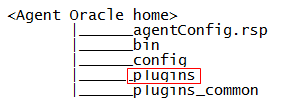
新しいプラグインのデプロイメントが失敗した場合、システムは自動的にリカバリします。自動リカバリが完了すると、すべてのOMSインスタンスが再起動されます。既存のプラグインのアップグレードが失敗した場合、手動のシステム・リカバリが必要です。
この項では、次の項目に関連したトラブルシューティングのヒントを示します。
OMSへのプラグインのデプロイメントが失敗した場合、まず、次のコマンドを使用してデプロイメントの詳細を確認します。
OMSが停止している場合は、次のコマンドを使用します。
$emctl status oms -details
OMSが実行されている場合は、次のコマンドを使用します。
$emcli get_plugin_deployment_status
注意:
OMSのステータスが表示されたら、出力に表示されるログ・ファイルを確認します。
リカバリが失敗したときのために、リポジトリのバックアップをとることをお薦めします。
次の場所にあるplugincaログ・ファイルを確認します。これらを使用して問題をデバッグし、Oracleサポートへサービス・リクエストを出す場合、これらをサービス・リクエストに必ず追加してください。
$<OMS_HOME>/cfgtoollogs/pluginca/*
注意:
既存の実行中のOMSインスタンスをクローニングして追加のOMSをインストールする場合、ソースOMSにデプロイされたプラグインもクローニングされたOMSに自動的に継承されます。したがって、クローニングされたOMSにプラグインを再デプロイする必要はありません。
複数OMS環境の場合、ログ・ファイルのパスのOMS_HOMEは、エラーが発生したOMSのルート・フォルダを示します。
追加のOMSをインストールする方法の詳細は、『Oracle Enterprise Manager Cloud Control基本インストレーション・ガイド』を参照してください。
プラグインのアップグレードが失敗した場合、次のいずれかを実行します。
現在の管理リポジトリからリカバリする可能性があるか調べるために、サービス・リクエストを出します。
管理リポジトリの最新のバックアップにロールバックします。
管理リポジトリのバックアップを取っていない場合、プラグインのアップグレードを失敗させた問題を診断して解決します。
次のコマンドを実行し、プラグインのアップグレードを再開します。
$<OMS_HOME>/bin/emctl resume_plugin_upgrade
このコマンドは最後に失敗したアップグレード・セッションを自動的に検出し再開します。プラグインのアップグレードが成功すると、OMSは自動的に再起動します。同じデプロイメントIDが操作の現在のステータスで更新されます。複数OMS環境の場合、プラグインのアップグレードは、最初のOMSで発生し、次に他のすべての追加OMSインスタンスで発生します。
フラッシュバックが有効な場合、セクション番号が出力されます。
この項では、次の項目に関連したトラブルシューティングのヒントを示します。
プラグインの管理エージェントへのデプロイが失敗した場合、次の場所にあるログ・ファイルを確認します。
agent_inst/sysman/log/*
agent_inst/sysman/registry.xml
agent_inst/install/logs/*
プラグインのアップグレードが失敗した場合、次の場所にあるログ・ファイルを確認します。
UIを使用してログ・ファイルを確認するには、次の手順に従います。
「設定」メニューから「拡張性」、「プラグイン」の順に選択します。
目的のプラグインを選択し、「最近のデプロイメント・アクティビティ」タブに表示される情報を確認します。
目的の管理エージェントの「アクション」列にあるリンクをクリックします。「デプロイメント・ステップ」タブからジョブ名を選択します。ジョブ名を選択すると、ジョブ詳細ウィザードが開きます。
管理エージェントのアップグレードおよびデプロイメントの詳細ログは、次の場所で入手できます。
agent_inst/install/logs/agentplugindeploy_N.log
前述の場所のNは内部IDを表します。その場所で、最新のログ・ファイルを確認します。
サービス・リクエストに入力すると同時に、次のログ・ファイルをアップロードします。
agent_inst/install/logs/*
agent_inst/sysman/log/*
agent_inst/sysman/registry.xml
管理エージェントとOMSでプラグイン・バージョンの不一致がある状況で、管理エージェントを再起動(バウンス)すると、管理エージェントは"ブロック"状態になります。
管理エージェントがプラグインの不一致により「ブロック」状態にある場合、次の手順に従って、不一致エラーを解決します。
「設定」メニューから、「Cloud Controlの管理」を選択し、「エージェント」をクリックします。
「ステータス」列で、「ブロック」状態の管理エージェントを検索します。
管理エージェント名のリンクをクリックして、エージェント・ホームページを開きます。
「サマリー」ペインで「ステータス」行を探し、「ブロック」の横にある「不一致の解消」アイコンをクリックします。
「プラグインの不一致」ページで、エージェントで検出されたすべてのプラグインの不一致を確認し、「不一致の解消」をクリックします。
「確認」ポップアップ・ウィンドウで、「OK」をクリックします。
ステータスとともに確認メッセージが表示されます。
管理エージェントとOMSでプラグイン・バージョンの不一致がある状況で、管理エージェントを再起動(バウンス)すると、管理エージェントは"ブロック"状態になります。
次の手順に従ってジョブを実行して、管理エージェントのプラグインの不一致を検出し、不一致がある場合はその問題を解決します。
「エンタープライズ」メニューから、「ジョブ」を選択し、「アクティビティ」をクリックします。
「ジョブの作成」をクリックします。
「ジョブ・タイプ」列から「プラグインの不一致チェック」を選択し、「選択」をクリックします。
「名前」フィールドに、ジョブの名前を入力します。
「ターゲット」セクションで、「追加」をクリックします。
ジョブを実行する管理エージェントを選択し、「選択」をクリックします。
「パラメータ」タブをクリックします。
不一致の修正ドロップダウン・リストから、「True」を選択します。
注意:
不一致の修正フィールドが「True」に設定されている場合、プラグインの不一致が検出されると選択された管理エージェントがジョブによって停止されます。このオプションを設定する際には注意してください。
「発行」をクリックして、ジョブを実行します。
ジョブが完了したら、ジョブ名のリンクをクリックして、「ジョブ」ページを開きます。
出力ログには、ジョブ実行の詳細、およびプラグインの不一致(ある場合)を解決するために実行されたアクションが表示されます。